WebView del sistema Android es un componente del sistema operativo que funciona en segundo plano para que cargar elementos web (páginas, enlaces y otros complementos) no implique ejecutar el navegador instalado. En un principio no debería dar problemas, pero quizá no funcione correctamente o tu móvil se vea ralentizado tras actualizarse. Y hay algunas soluciones.
El navegador es una aplicación imprescindible en el teléfono que no solo atañe a la app en sí, también a un visor web que permite a las aplicaciones cargar páginas sin abrir físicamente el navegador. Es el denominado WebView, una aplicación que en Android va asociada a Google Chrome. Dicha aplicación suele actualizarse con demasiada frecuencia, a menudo ralentizando los teléfonos hasta volverlos inestables.
WebView facilita la visualización de páginas web
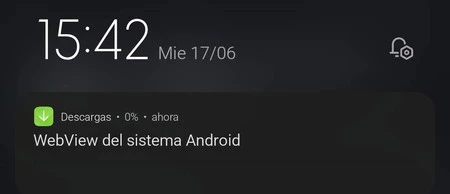
Viene integrado en el sistema, de ahí que se denomine 'WebView del sistema Android'. Tal y como reza su nombre, su función es la de ejercer como visor de páginas web para que, si necesitas acceder a una página desde la aplicación que estés utilizando (un enlace en Twitter, por ejemplo), no tengas que ejecutar el navegador al completo ya que su visualización se realizará sobre el propio WebView. Esto ahorra tiempo, pero puede generar problemas en algunos dispositivos.
WebView del sistema Android utiliza la tecnología de Chrome, está siempre funcionando en segundo plano, tiende a actualizarse con relativa frecuencia (últimamente casi una vez por semana) y no hay que hacer nada para actualizarlo: aparecerá una notificación de que WebView se está descargando y listo. Gracias a este tipo de actividad el sistema está a la última en seguridad y privacidad, sobre todo en lo que atañe a la web. Eso sí, no todos los móviles soportan igual de bien este componente.
Algunos teléfonos pueden bloquearse al cargar páginas a través de WebView, también puede haber un gasto exagerado de batería, inestabilidad del propio sistema y hasta la imposibilidad de actualizar las aplicaciones de Google Play. No sirve de mucho deshabilitar la aplicación ya que esta vuelve a habilitarse automáticamente: el sistema la considera vital por más que no sea imprescindible mientras haya un navegador web instalado. WebView del sistema Android está asociado a Google Chrome, pero no tienes por qué habilitar este navegador.
Deshabilitar Google Chrome puede evitar problemas
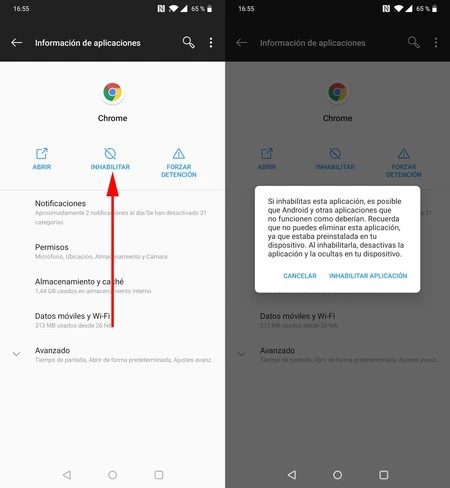 Deshabilitar Google Chrome soluciona muchos errores de WebView. Eso sí, necesitas otro navegador (Opera, Samsung, Brave, Firefox...)
Deshabilitar Google Chrome soluciona muchos errores de WebView. Eso sí, necesitas otro navegador (Opera, Samsung, Brave, Firefox...)
Una buena parte de los problemas de WebView del sistema Android vienen provocados por Google Chrome. Si tienes errores en el visor prueba a deshabilitar Chrome para utilizar un navegador diferente: WebView seguirá funcionando para abrir las páginas y objetos web en las aplicaciones; mientras tienes la opción de acceder a tu navegador completo desde los tres puntos de menú. No importa el navegador que uses: Firefox, Samsung, Brave, Opera... A tu gusto.
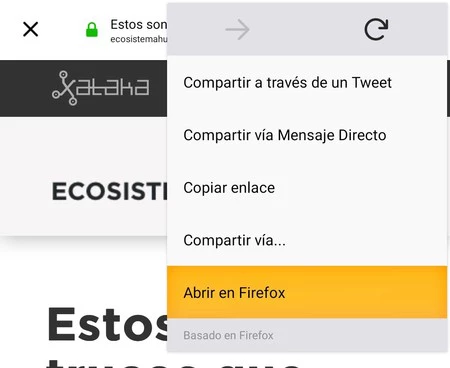 Desde el visor de WebView puedes abrir la página en tu navegador web para visualizarla completa
Desde el visor de WebView puedes abrir la página en tu navegador web para visualizarla completa
No hay manera de desinstalar WebView, seguramente tampoco puedas deshabilitarlo (o se active de nuevo automáticamente). Si tras deshabilitar Chrome te sigue dando problemas prueba a realizar alguna de estas acciones:
- Acude a tu Google Play, busca "WebView" y aprieta en desinstalar las actualizaciones. Pulsa después en 'Actualizar' y comprueba si continúan habiendo problemas.
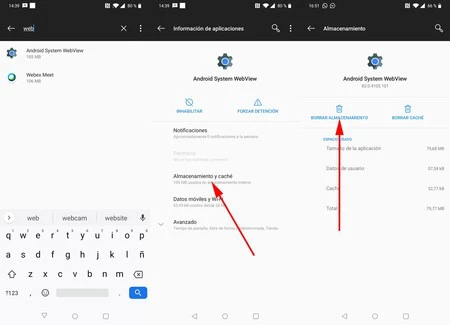
- Prueba a borrar los datos de WebView. Para ello, entra en los ajustes de tu móvil, ve a aplicaciones, pulsa en 'Mostrar todas las aplicaciones' (en las opciones de menú) y busca 'WebView'. Entra en la configuración de la app, ve a 'Almacenamiento' y borra los datos. No eliminarás nada personal.
- Realiza el proceso anterior para borrar los datos de Google Play Store. De esta manera deberías de solucionar los errores actualizando WebView del sistema Android.
Contra las actualizaciones constantes no hay mucho que hacer: Google está revisando casi cada semana WebView del sistema Android. Esto no es malo ya que de esta manera se mejora la seguridad del dispositivo. En el caso de que no desees ver la notificación puedes ir a los ajustes de la aplicación y desactivarla.





Ver 3 comentarios